Cấu hình giới hạn truy cập
Thiết lập policy giới hạn truy cập. Tại cửa sổ New Network Policy, Policy name “GIOI HAN TRUY CAP”, Type of network access server “Unspecified”, chọn Next
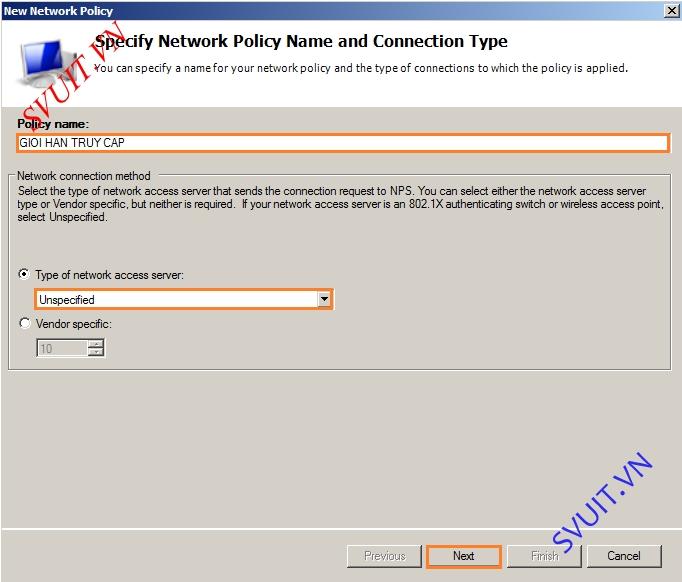
Tại Specify Conditions, chọn Add
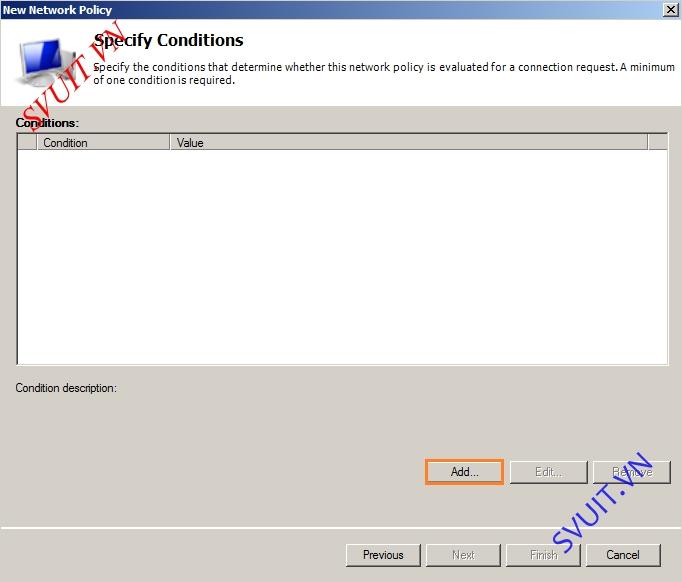
Tại cửa sổ Select conditions, chọn Health Policies, chọn Add
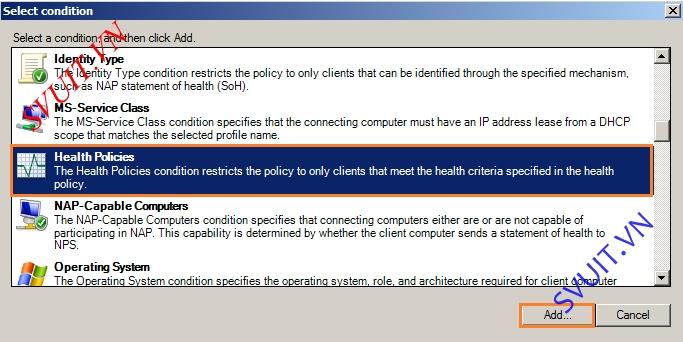
Chọn KO DU TIEU CHUAN, chọn OK, sau đó chọn Next
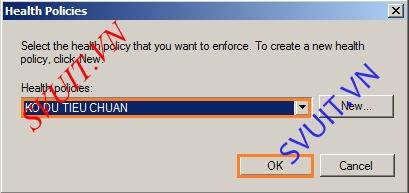
Chọn Access Granted, chọn Next
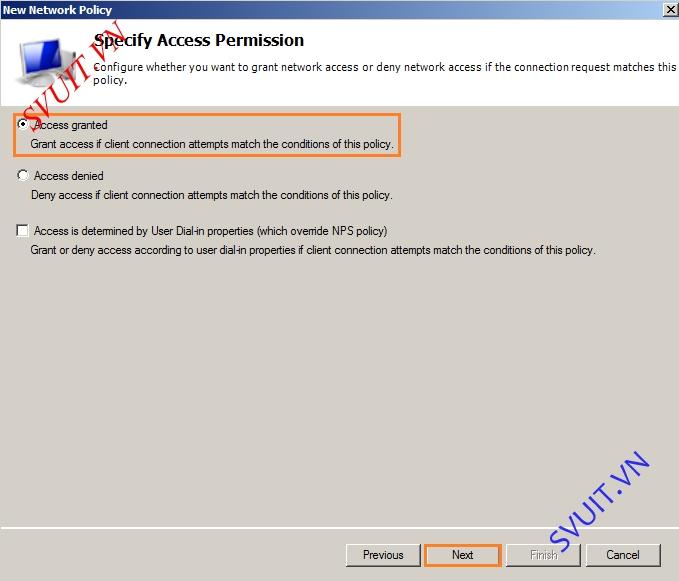
Tại Configure Authentication Methods, chọn Perform machine health check only, chọn Next
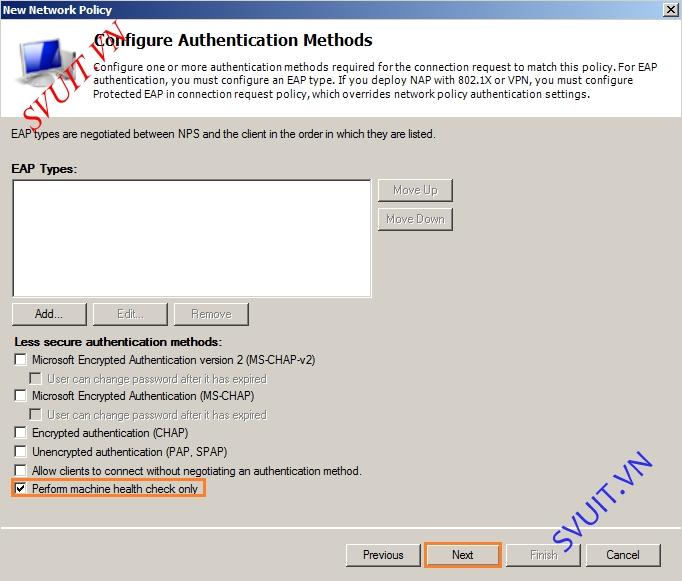
Chọn Next
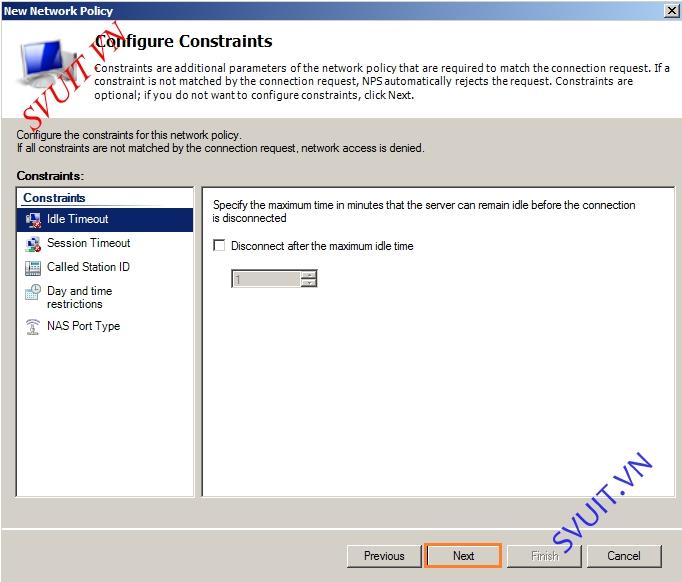
Tại Configure Settings, bên trái chọn Nap Enforcement, bên phải chọn Allow limited access, chọn Enable auto-remediation of client computers, chọn Next
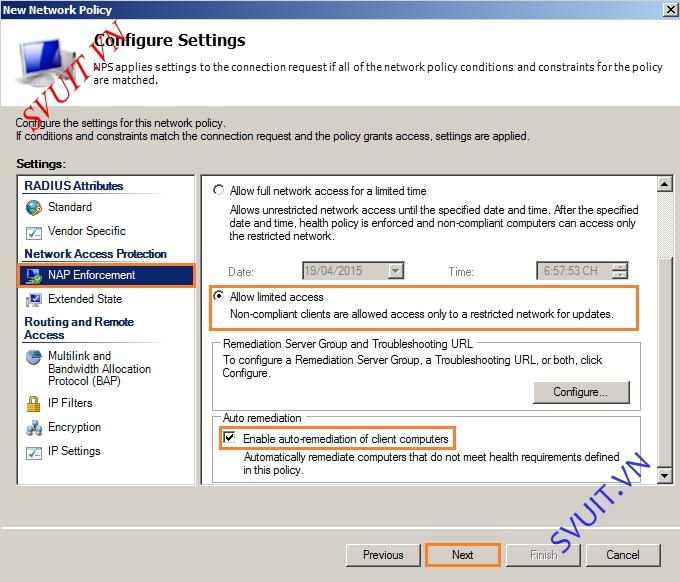
Chọn Finish
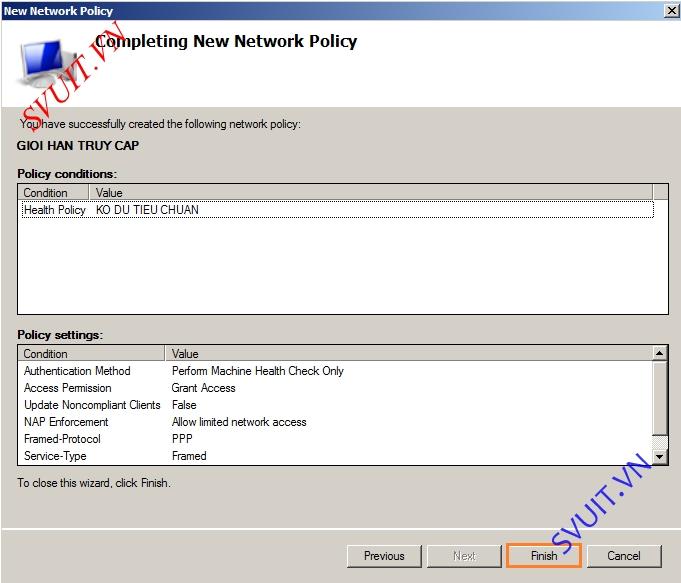
Cấu hình từ chối truy cập
Thiết lập policy từ chối truy cập. Tại cửa sổ New Network Policy, Policy name “TU CHOI TRUY CAP”, Type of network access server “Unspecified”, chọn Next
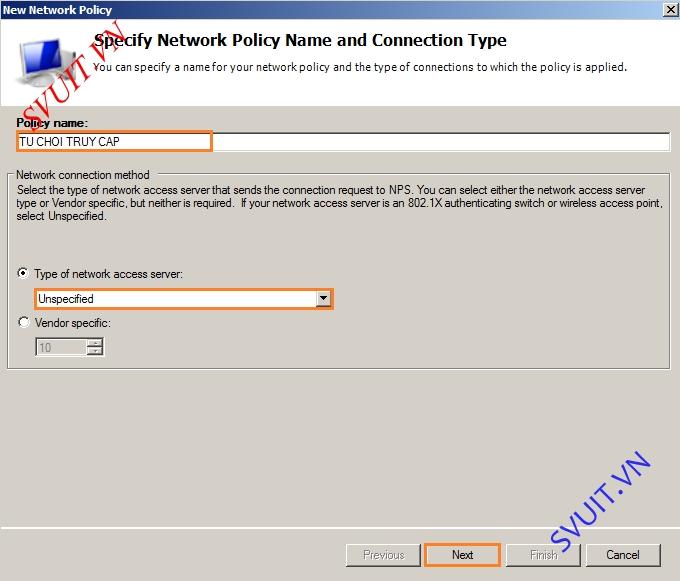
Tại Specify Conditions, chọn Add
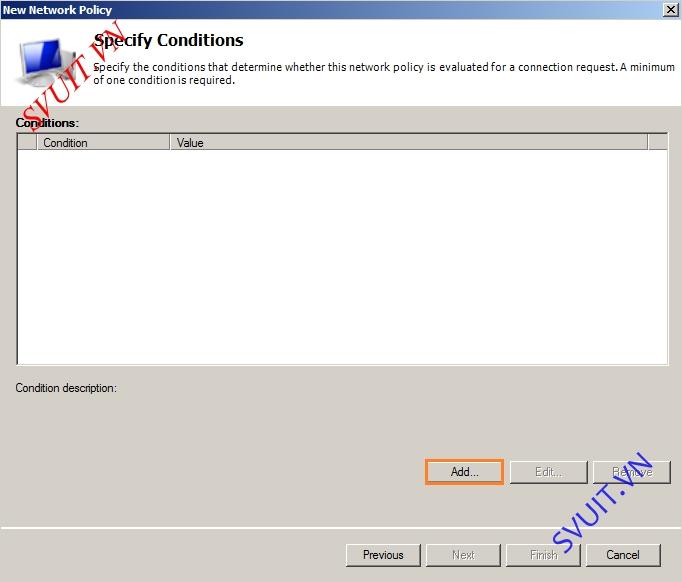
Tại cửa sổ Select Condition, chọn NAP-Capable Computers, chọn Add
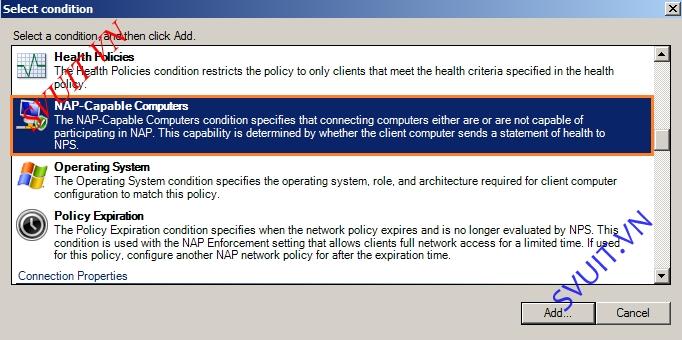
Tại cửa sổ NAP-Capable Computers, chọn Only computers that are not NAP-capable, chọn OK,sau đó chọn Next
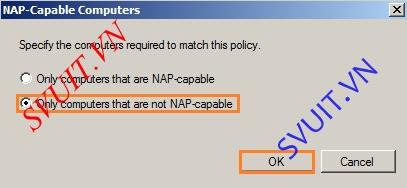
Chọn Access Granted, chọn Next
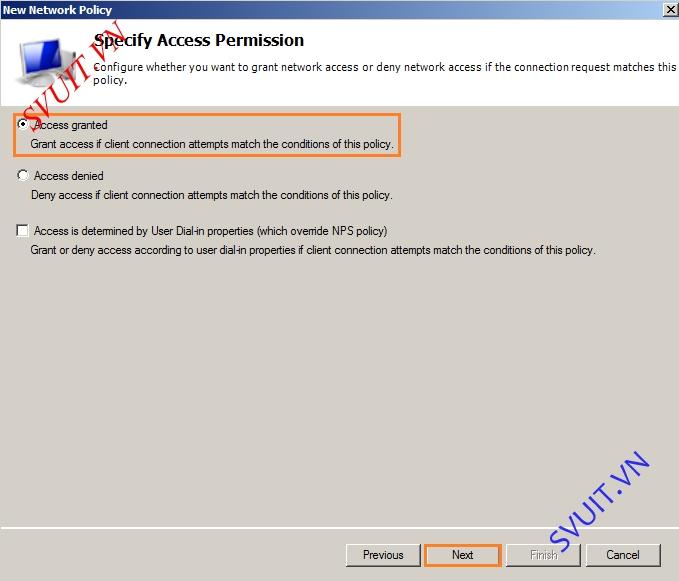
Chọn phương pháp chứng thực như hình dưới, chọn Next
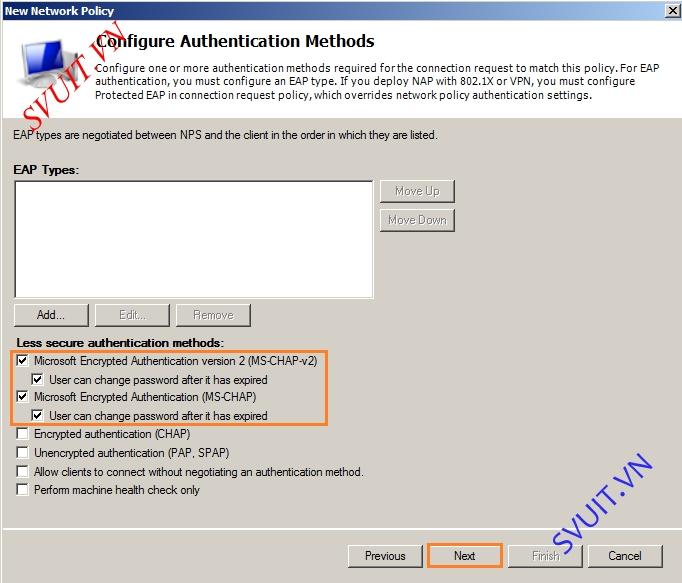
Chọn Finish
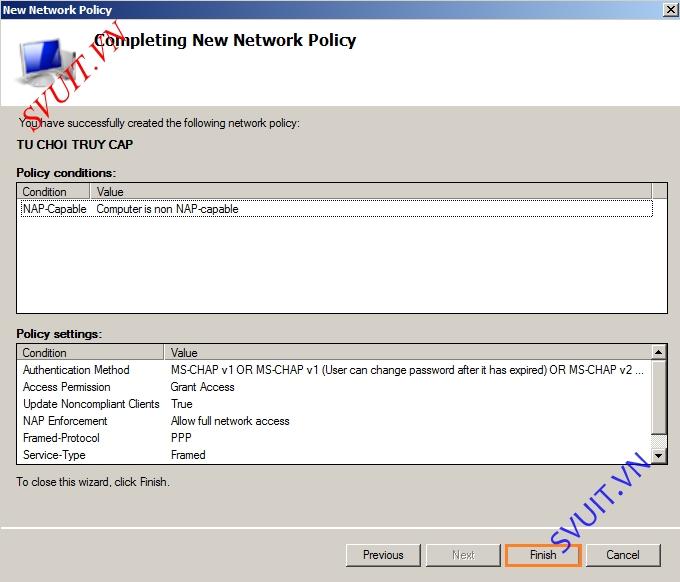
Các chính sách mạng mới đã được tạo ra

Cấu hình Connection Request Policies
Kiểm tra lại cấu hình Connection Request Policies. Tại cửa sổ Network Policy Server, vào Policies > Connection Request Policies, chuột phải Use Windows authentication for all users, chọn Properties
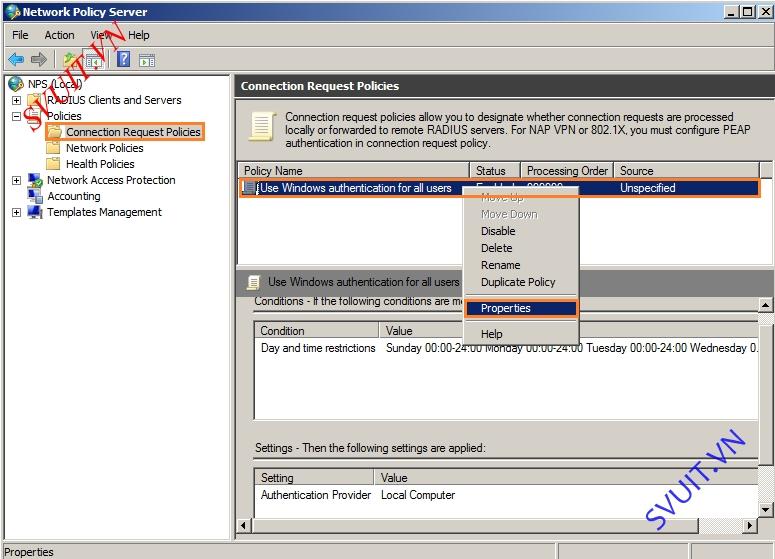
Trong Tab Over View, kiểm tra Policyenabled đã được chọn chưa
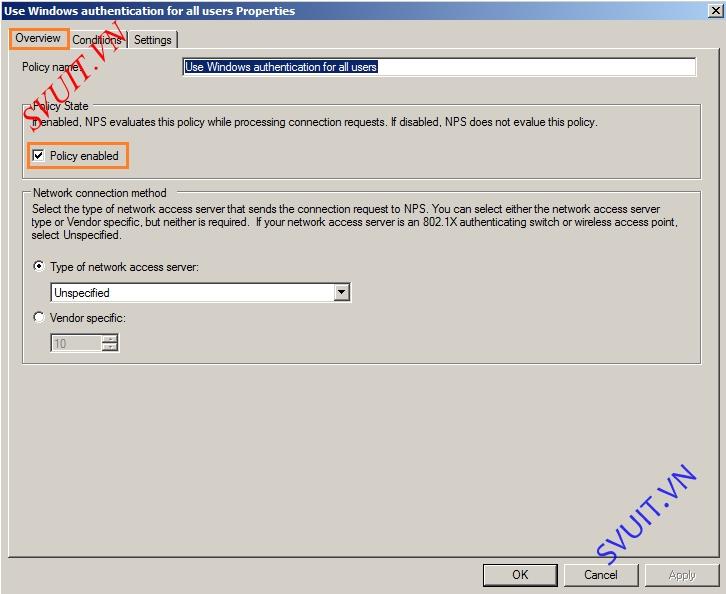
Trong Tab Conditions, kiểm tra thời gian cho phép Client gửi yêu cầu chứng thực
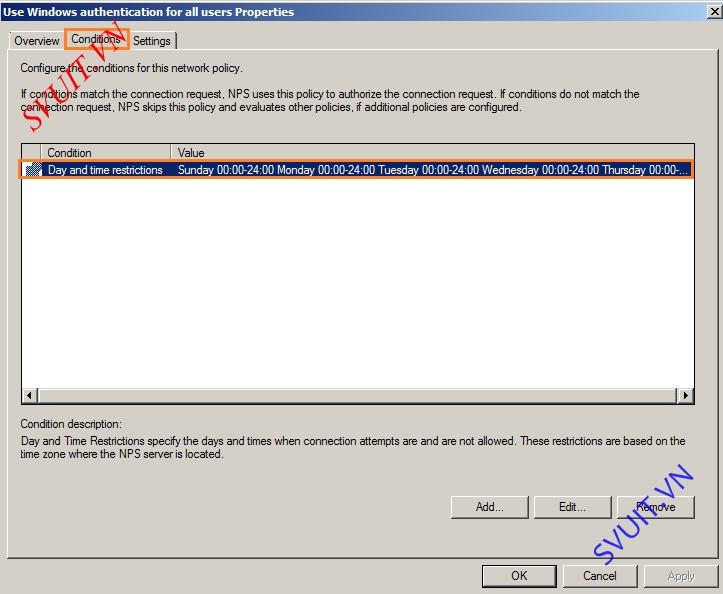
Sau khi đã cấu hình xong các chính sách trên NPS, chúng ta đăng kí NPS với Active Directory, chuột phải NPS (local), chọn Register server in Active Directory
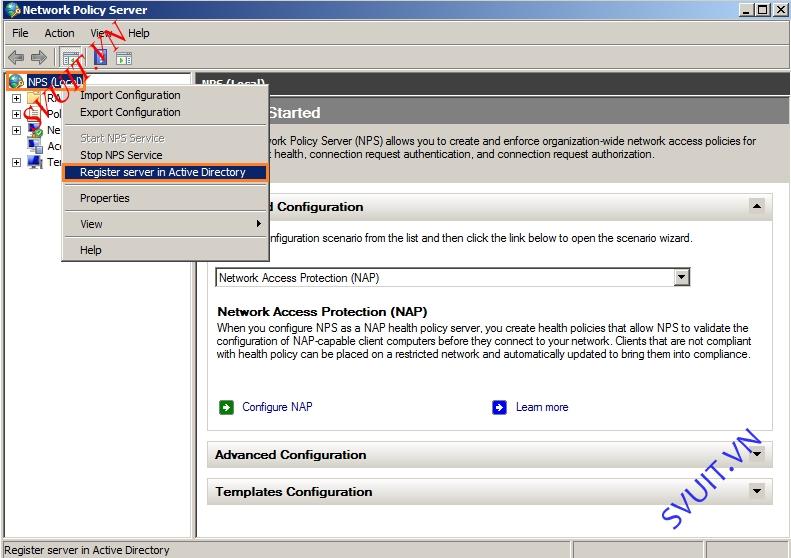
Tại cửa sổ Network Policy Server, chọn OK 2 lần
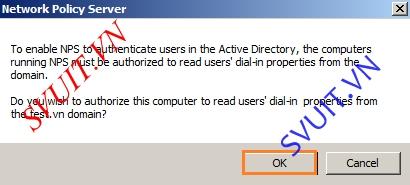
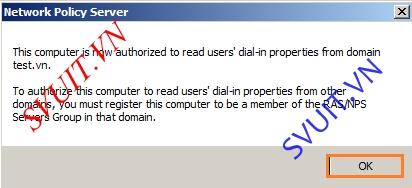
Cấu hình Remediation Server Groups
Tại cửa sổ Network Policy Server, vào Network Access Protection, chuột phải Remediation Server Group, chọn New
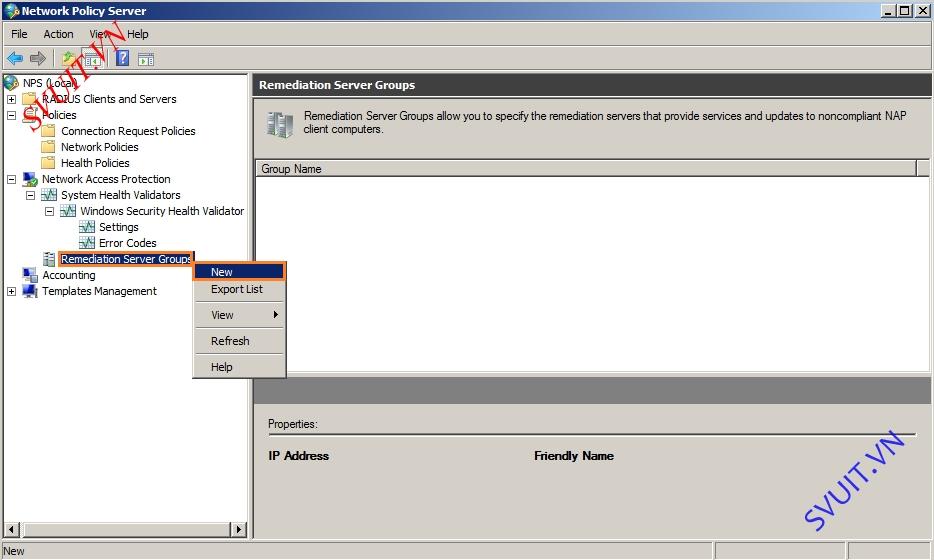
Tại cửa sổ NewRemediation Server Group, đặt tên cho nhóm là WSUS,đây sẽ là nhóm server cung cấp các chương trình diệt virus, chống spyware các bản cập nhật security…, chọn Add
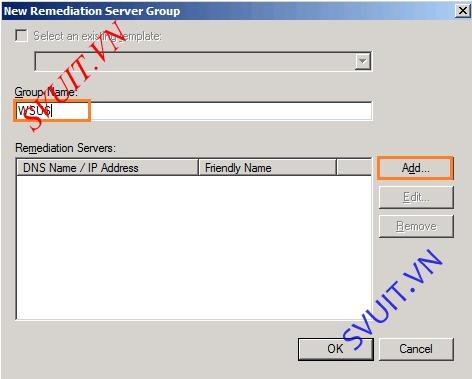
Nhập địa chỉ IP hoặc tên của WSUS server và chọn Resolve, sau đó chọn OK
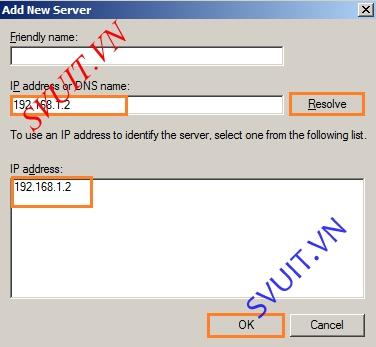
Chọn OK
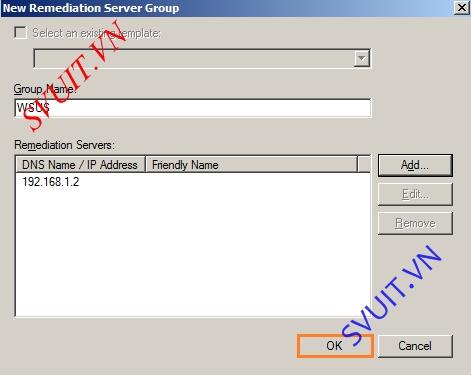
Kiểm tra Group WSUS đã được tạo ra
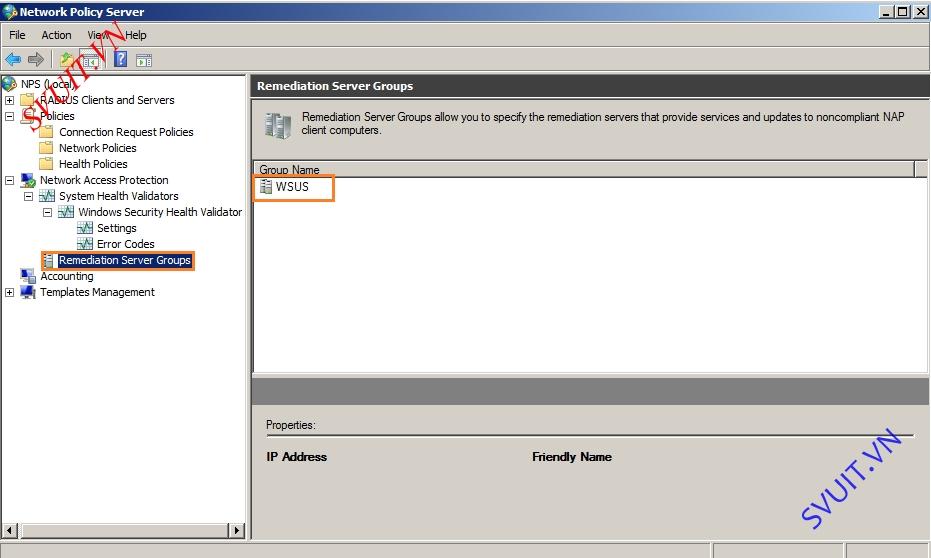
Sau đó, chúng ta sẽ thêm nhóm Remediation Server vào chính sách mạng giới hạn truy cập với mục đích: các Client nào chưa đủ tiêu chuẩn thì chỉ có thể liên lạc với nhóm Remediation Server để cập nhật đầy đủ các tiêu chuẩn. Khi đã cập nhật đầy đủ tiêu chuẩn an toàn thì các Client có toàn quyền truy cập vào mạng.
Trong Network Policies, chuột phải policy GIOI HAN TRUY CAP, chọn Properties, tại Tab Settings, chọn phần NAP enforcement phía bên trái, chọn Configure trong Remediation Server Group and Troubleshooting URL phía bên phải
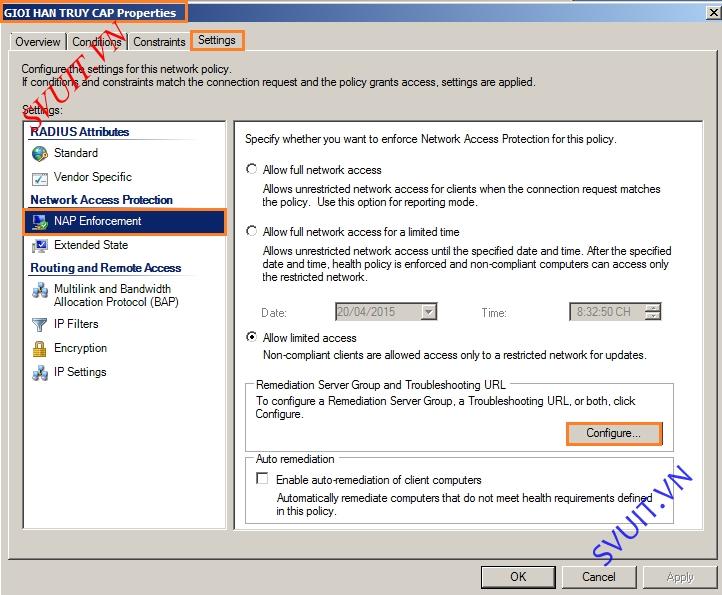
Tại cửa sổ Remediation Server and Troubleshooting URL, chọn Group WSUS đã tạo ở trên, chọn OK
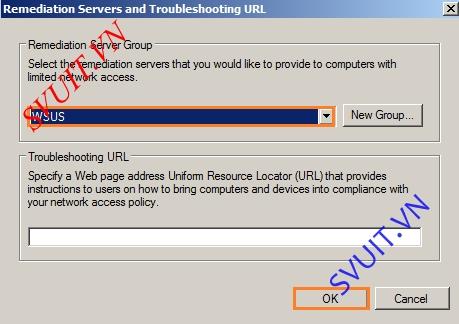
Thiết lập policy giới hạn truy cập. Tại cửa sổ New Network Policy, Policy name “GIOI HAN TRUY CAP”, Type of network access server “Unspecified”, chọn Next
Tại Specify Conditions, chọn Add
Tại cửa sổ Select conditions, chọn Health Policies, chọn Add
Chọn KO DU TIEU CHUAN, chọn OK, sau đó chọn Next
Chọn Access Granted, chọn Next
Tại Configure Authentication Methods, chọn Perform machine health check only, chọn Next
Chọn Next
Tại Configure Settings, bên trái chọn Nap Enforcement, bên phải chọn Allow limited access, chọn Enable auto-remediation of client computers, chọn Next
Chọn Finish
Cấu hình từ chối truy cập
Thiết lập policy từ chối truy cập. Tại cửa sổ New Network Policy, Policy name “TU CHOI TRUY CAP”, Type of network access server “Unspecified”, chọn Next
Tại Specify Conditions, chọn Add
Tại cửa sổ Select Condition, chọn NAP-Capable Computers, chọn Add
Tại cửa sổ NAP-Capable Computers, chọn Only computers that are not NAP-capable, chọn OK,sau đó chọn Next
Chọn Access Granted, chọn Next
Chọn phương pháp chứng thực như hình dưới, chọn Next
Chọn Finish
Các chính sách mạng mới đã được tạo ra
Cấu hình Connection Request Policies
Kiểm tra lại cấu hình Connection Request Policies. Tại cửa sổ Network Policy Server, vào Policies > Connection Request Policies, chuột phải Use Windows authentication for all users, chọn Properties
Trong Tab Over View, kiểm tra Policyenabled đã được chọn chưa
Trong Tab Conditions, kiểm tra thời gian cho phép Client gửi yêu cầu chứng thực
Sau khi đã cấu hình xong các chính sách trên NPS, chúng ta đăng kí NPS với Active Directory, chuột phải NPS (local), chọn Register server in Active Directory
Tại cửa sổ Network Policy Server, chọn OK 2 lần
Cấu hình Remediation Server Groups
Tại cửa sổ Network Policy Server, vào Network Access Protection, chuột phải Remediation Server Group, chọn New
Tại cửa sổ NewRemediation Server Group, đặt tên cho nhóm là WSUS,đây sẽ là nhóm server cung cấp các chương trình diệt virus, chống spyware các bản cập nhật security…, chọn Add
Nhập địa chỉ IP hoặc tên của WSUS server và chọn Resolve, sau đó chọn OK
Chọn OK
Kiểm tra Group WSUS đã được tạo ra
Sau đó, chúng ta sẽ thêm nhóm Remediation Server vào chính sách mạng giới hạn truy cập với mục đích: các Client nào chưa đủ tiêu chuẩn thì chỉ có thể liên lạc với nhóm Remediation Server để cập nhật đầy đủ các tiêu chuẩn. Khi đã cập nhật đầy đủ tiêu chuẩn an toàn thì các Client có toàn quyền truy cập vào mạng.
Trong Network Policies, chuột phải policy GIOI HAN TRUY CAP, chọn Properties, tại Tab Settings, chọn phần NAP enforcement phía bên trái, chọn Configure trong Remediation Server Group and Troubleshooting URL phía bên phải
Tại cửa sổ Remediation Server and Troubleshooting URL, chọn Group WSUS đã tạo ở trên, chọn OK

